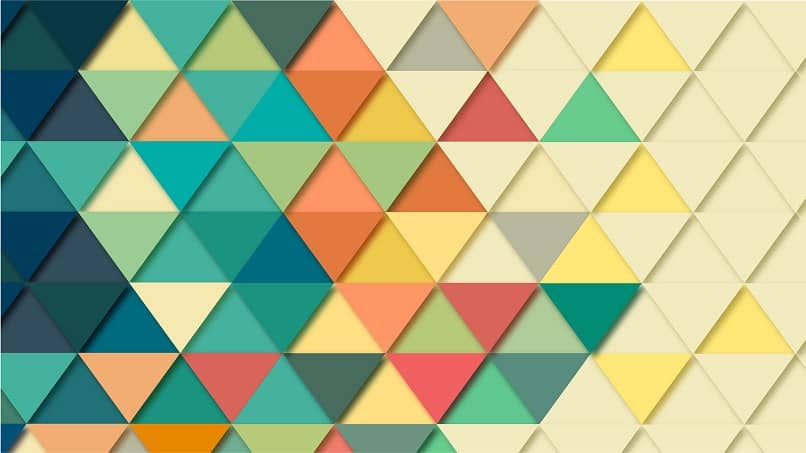
Huolimatta monista graafisen suunnittelun ohjelmista, joita löydät markkinoilta, ei ole salaisuus kenellekään, että CorelDRAW on parhaiden joukossa. Monipuolisuuden ja laajan suunnittelutyökaluvalikoiman lisäksi se tarjoaa muokattavan luonteen useimmissa toiminnoissaan.
Mikä on malli?
Malli ei ole muuta kuin kuva, joka toistuu äärellisen tai äärettömän monta kertaa ilman, että piirustuksessa on halkeamia tai repeämiä.
Kuvion mukauttaminen
Kuten aiemmin mainittiin, yksi CorelDRAW: n ominaisuuksista (ja joka on myös asettanut sen yhdeksi parhaista digitaalisen sisällön suunnitteluohjelmista) on kyky muokata suurta osaa työkaluistasikäyttäjien tarpeista ja mieltymyksistä riippuen.
Tässä mielessä et voi vain käyttää CorelDRAWin tarjoamia kuvioita, vaan voit myös luoda kuvioita ja muotoja, jotka ovat mielestäsi tarpeen mosaiikin kehittämiseksi.
Mukautetun kuvion luominen
Jatkaaksesi luo mukautettu laatta tai kuvio CorelDRAWin tarjoamien työkalujen avulla sinun on vain noudatettava alla olevia ohjeita:
- Piirrä arkille kuviosi suunnittelun päähahmo.
- Käytä ”Muotoominaisuudet” -ruutua asettaaksesi yhtä suuret mitat. Esimerkiksi: 10 cm pitkä ja 10 cm leveä.
- Kohdista kuva niin, että se on ihanteellisessa asennossa arkin suhteen. Voit tehdä tämän siirtymällä kohtaan välilehti, siirry ”Kohdista ja jaa” -osioon ja napsauta samannimistä vaihtoehtoa.
- Ruudun viereen ilmestyy työkalurivi, jonka avulla voit suorittaa vaaka- ja pystysuuntaisen kohdistuksen varmistaaksesi, että se on täydellisesti arkin keskellä.
Määritä asettelu
Tämä luku muodostaa kuvion taustan, joten sinun pitäisi antaa rahaston ja piirrä loput luvut, jotka ovat osa sitä. Tätä varten sinun on:
- Määritä kuvion taustaväri CorelDRAW -väripaletilla tai jollakin muulla aiemmin luomallasi paletilla.
- Käytä kuvion taustana toimivan kuvion kulmia (jos käytät esimerkiksi neliötä) muiden kuvien sijoittamiseen. Ohjeista on tässä paljon apua.
- Voit napsauttaa vaakasuora viivain ja vedä se taulukkoon ja lisää myöhemmin loput rivit kuvan ympärille.
- Piirrä kuvio, joka muodostaa kuvion. On tärkeää, että käytät muotoominaisuustyökalun avulla mittauksia, jotka ovat yhtä suuria ja pienempiä kuin muoto, joka toimii taustana. Toisin sanoen: jos käytit aiemmin lukua, jonka mitat olivat 10×10, voit määrittää uuden luvun, mitat 5×5.
- Kopioi kuva ja aseta se jokaiseen kuvan kulmat.
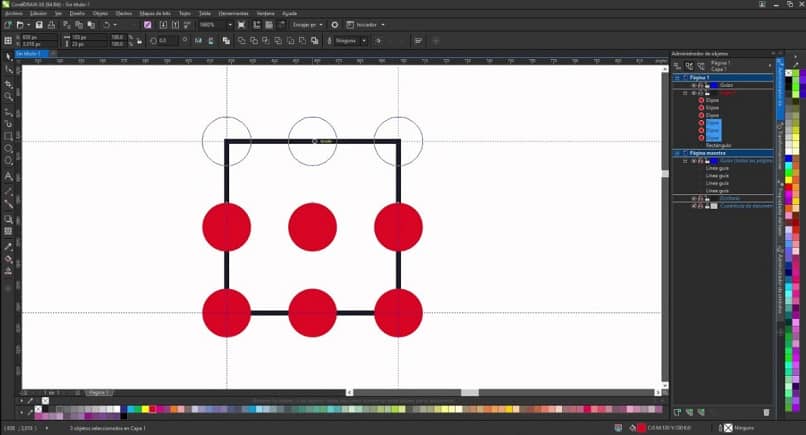
Tallenna luotu kuvio
Kun olet piirtänyt ja kohdistanut kuvion muodostavat luvut, voit lisää haluamasi tehosteet sama. Jäljelle jää vain mallin luominen ja tallentaminen. Voit tehdä tämän seuraavasti:
- Siirry valintanauhan ”Työkalut” -välilehdelle. Siirry ”Luo” -osioon ja napsauta ”Kuvion täyttö”.
- Valitse haluamasi kuvion tyyppi.
- On suositeltavaa valita vain suunnittelun keskialue. Siksi myös ohjeiden merkitys suunnitteluprosessissa.
- Napsauta ”Hyväksy” -painiketta ja uusi ikkuna avautuu, missä voit määritä nimi, tunnisteet ja luokka.
Käyttämällä mukautettua kaavaa
Tällä tavalla, kun otat mallin pois laatikosta (aseta sama arkki tai uusi), juuri luomasi kuvio. Miten? Seuraavasti:
- Piirtää uusi hahmo.
- Siirry ”Interaktiivinen täyttö” -vaihtoehtoon.
- Napsauta ”Vector Pattern” -painiketta.
- Valitse luokka ”Henkilökohtainen”.
- Valitse luotu kuvio.
- Säätää sen koko perustuu suunnittelumieltymyksiin.